Cómo ver el porcentaje de batería en tu iPhone
Te vamos a explicar las dos formas en las que puedes ver el porcentaje de batería en tu iPhone, ya que desde el iPhone X los nuevos modelos ya no permiten activarlo para verlo junto al icono de la batería. No obstante, aún tienes dos formas en las que puedes ver estos datos, una de forma puntual para consultar y otra para tenerlo siempre en pantalla.
Hay gente que asegura que no tener el porcentaje de batería en pantalla ha sido bueno para ellos, mientras que otros pueden preferir tener la mayor cantidad de información posible. En cualquier caso, aquí tienes los dos métodos, y tras ellos te recordamos brevemente en qué modelos todavía es posible tener la batería en la esquina superior derecha de la pantalla.
Comprueba la batería en la barra de estado
En iPhones con Face ID no se puede fijar el porcentaje de batería en la barra de estado. Sin embargo, puedes ver el porcentaje cuando accedes al centro de control, ya que en su visualización sí aparece en la barra de estado. Entonces, cuando estás en las pantallas normales de iOS, no aparece, pero cuando abres el centro de control, sí.
Así que todo lo que tienes que hacer es desliza un dedo hacia abajo desde la esquina superior derecha de la pantalla en tu iPhone. Esto abrirá su centro de control, donde puede ver el porcentaje de batería en la barra de estado.
Usa el widget de la batería
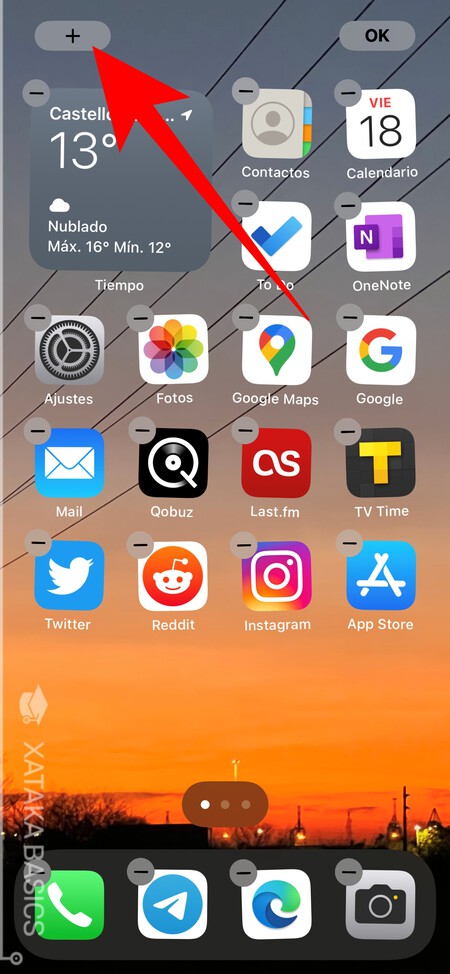
Pero si desea que su porcentaje de batería permanezca visible desde el escritorio de su iPhone, entonces la opción es agregar un widget de aplicación de batería. Para eso, mantenga presionado el dedo en el escritorio para ingresar al modo de edición donde puede eliminar aplicaciones, y haga clic en el botón más que tienes arriba a la izquierda.
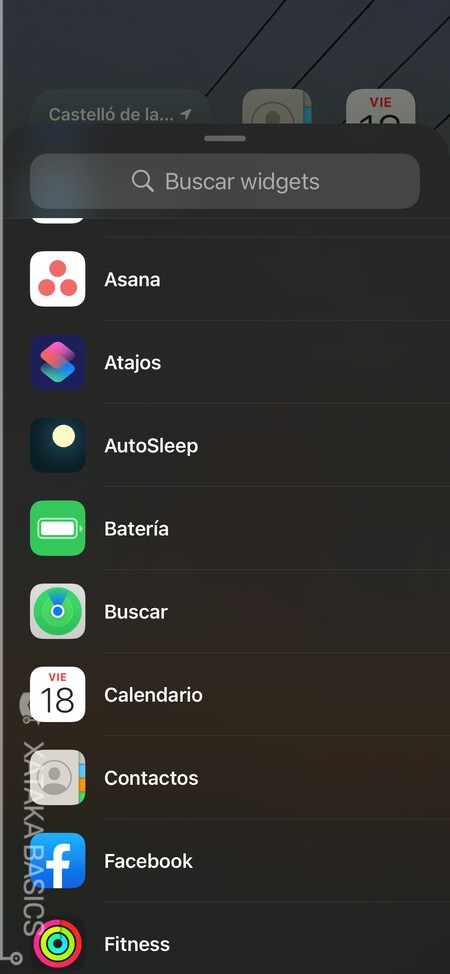
Esto lo llevará a la pantalla de agregar widgets. En ella, baja al listado de aplicaciones o utiliza el buscador para seleccione la aplicación Batería entre ellos.
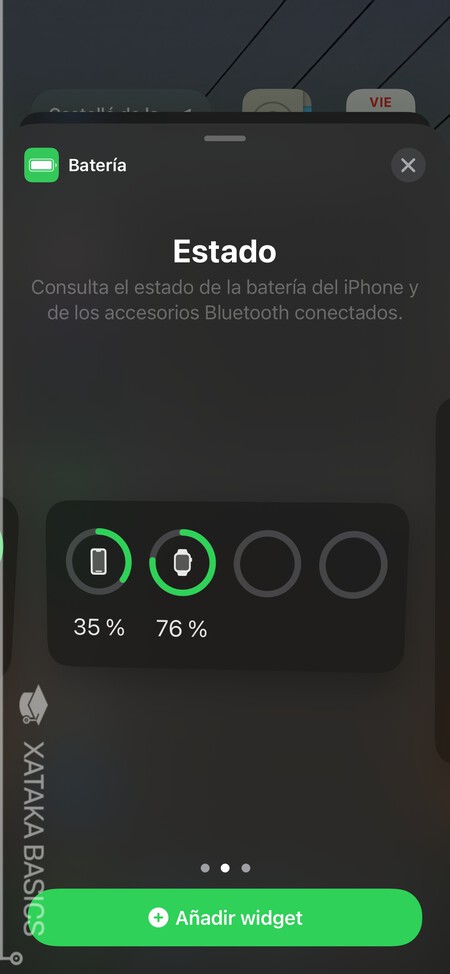
Esto le permitirá elegir los widgets relacionados con la batería. Aquí solo tienes elige un widget que te muestre el porcentaje de batería del móvil Y listo, tendrás la información que necesitas en el lugar donde decidas colocar el widget.

Hay iPhones donde todavía puedes mostrar el porcentaje
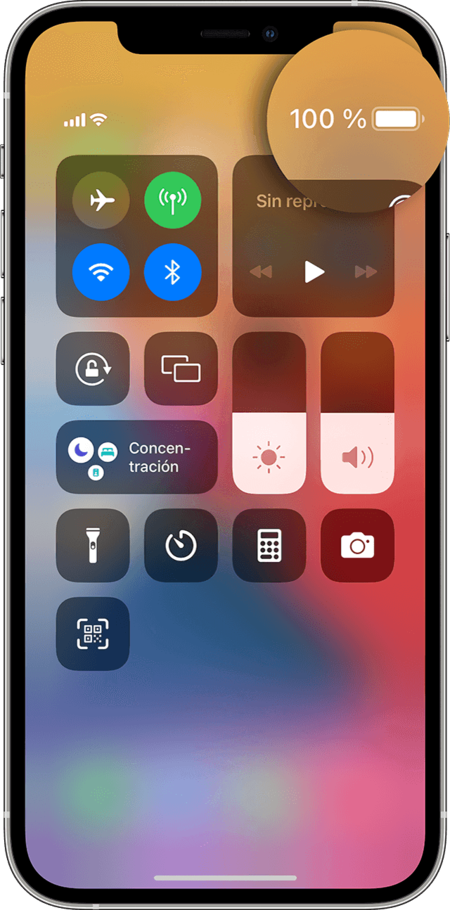
Por último, me gustaría recordarles que todavía hay iPhones donde puedes mostrar el porcentaje de batería de forma natural. Estos son modelos que no tienen Face IDcomo el iPhone 8 o generaciones anteriores, el iPhone SE de segunda generación, o incluso otros dispositivos como el iPad y el iPod Touch.
Si tienes uno de estos dispositivos, solo tienes que entrar en la sección Batería de la configuración del dispositivo, y activar la opción porcentaje de batería que aparecerá dentro.
